- Wanneer het tabblad Energiebeheer ontbreekt in Apparaatbeheer, zijn dit waarschijnlijk verkeerd geconfigureerde instellingen of een probleem met de driver erachter.
- Werk eerst Windows bij en controleer of dat het probleem verhelpt.
- Als dit niet het geval is, kunt u de driver afzonderlijk bijwerken, de BIOS-instellingen wijzigen, het register wijzigen of de andere methoden hier proberen.
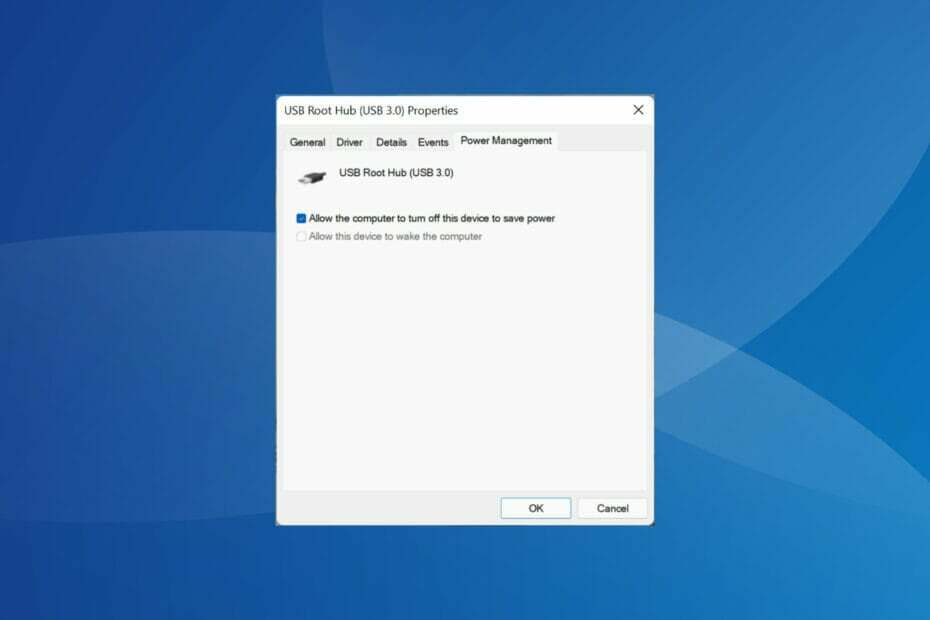
XINSTALLEREN DOOR OP HET DOWNLOADBESTAND TE KLIKKEN
Deze software zorgt ervoor dat uw stuurprogramma's actief blijven en beschermt u zo tegen veelvoorkomende computerfouten en hardwarestoringen. Controleer nu al uw chauffeurs in 3 eenvoudige stappen:
- DriverFix downloaden (geverifieerd downloadbestand).
- Klik Start scan om alle problematische stuurprogramma's te vinden.
- Klik Stuurprogramma's bijwerken om nieuwe versies te krijgen en systeemstoringen te voorkomen.
- DriverFix is gedownload door 0 lezers deze maand.
Apparaatbeheer is het hulpprogramma in Windows waarin alle aangesloten apparaten worden weergegeven. Hier kunt u ook problematische hardware identificeren en oplossen, en zelfs de energie-instellingen wijzigen. Maar voor sommige gebruikers ontbreekt het tabblad Energiebeheer in Apparaatbeheer.
Dit kan verschillende redenen hebben en heeft waarschijnlijk invloed op uw ervaring omdat u geen wijzigingen kunt aanbrengen. In dit geval zou u niet kunnen configureren hoe het systeem de stroom van het apparaat regelt en of het apparaat de pc kan activeren.
Lees daarom het volgende gedeelte om erachter te komen wat u moet doen als het tabblad Energiebeheer ontbreekt in Apparaatbeheer in Windows 11.
Wat moet ik doen als het tabblad Energiebeheer ontbreekt in Apparaatbeheer?
1. Windows bijwerken
- druk op ramen + I om de te lanceren Instellingen app en selecteer Windows Update via de tabbladen in het navigatievenster aan de linkerkant.
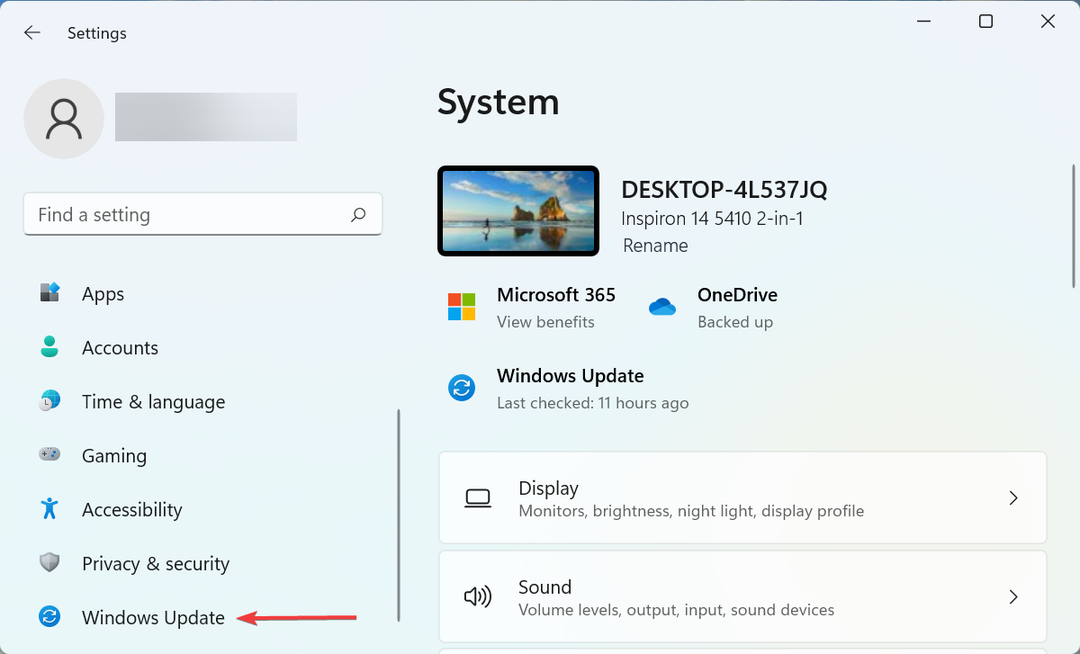
- Klik vervolgens op de Controleer op updates knop aan de rechterkant om te zoeken naar nieuwe beschikbare versies van het besturingssysteem.
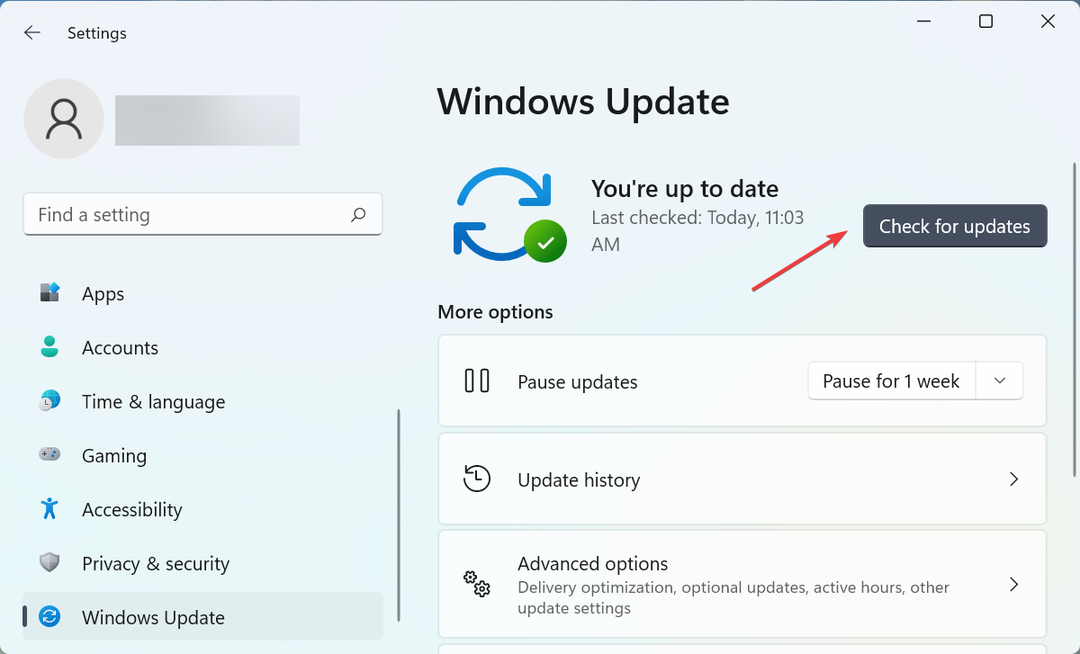
- Als er een update wordt weergegeven, klikt u op Downloaden & installeren.
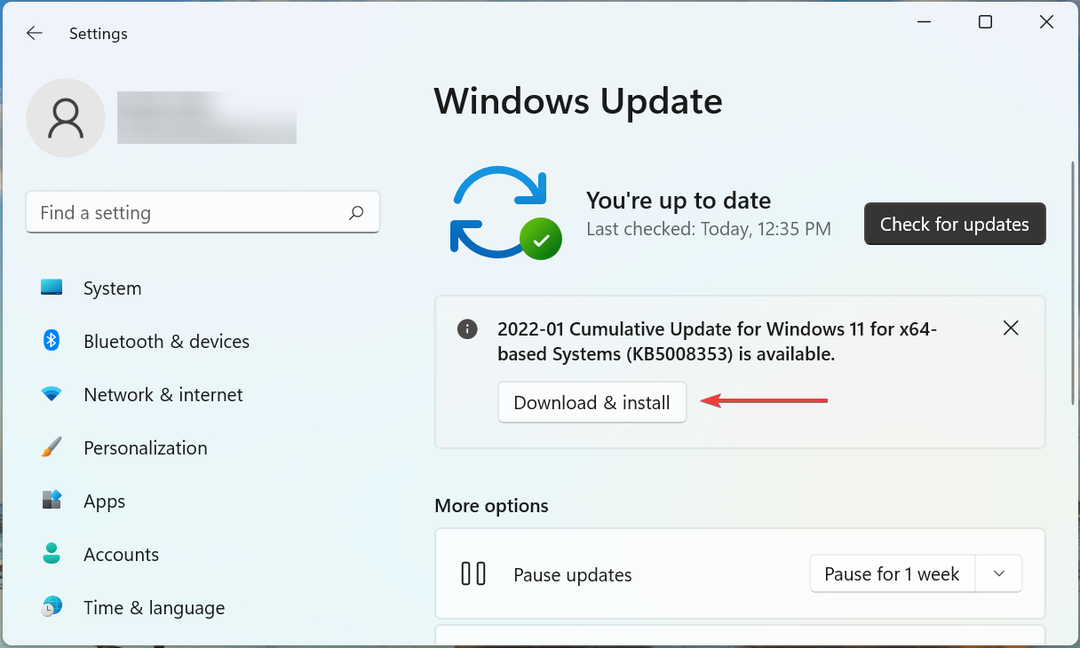
Een van de eerste dingen die u moet doen als het tabblad Energiebeheer ontbreekt in Apparaatbeheer, is het besturingssysteem bijwerken. Vaak kan een bug met de huidige versie van Windows achter het probleem zitten.
Als het probleem zich blijft voordoen nadat u de wijzigingen hebt aangebracht, gaat u naar de volgende methode.
2. BIOS-instellingen wijzigen
- druk de ramen sleutel om de te starten Begin menu, klik op de Stroom knop, vasthouden Verschuivingen klik vervolgens op Herstarten.
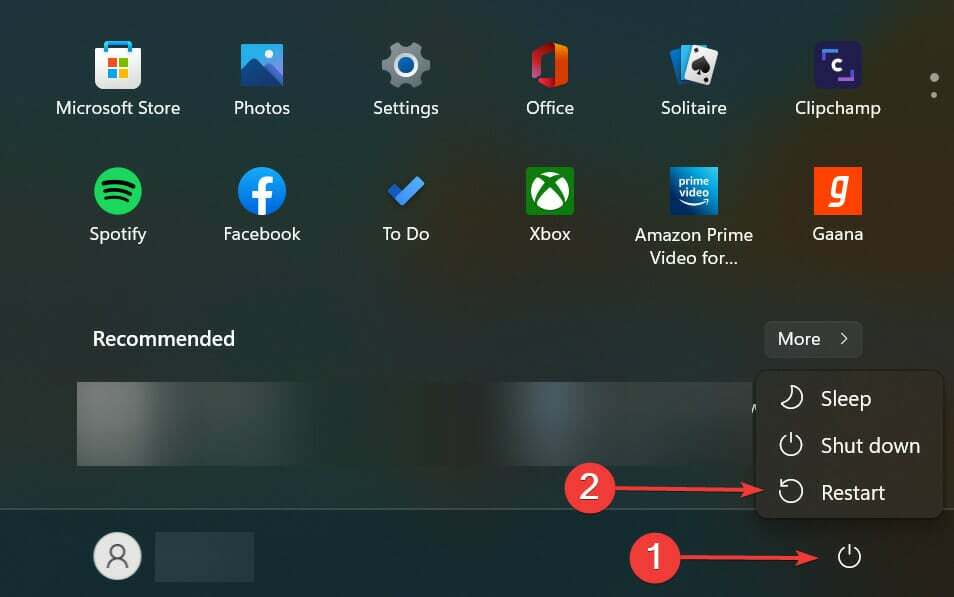
- Wacht tot uw pc het Herstelomgeving (RE)en selecteer vervolgens Problemen oplossen.
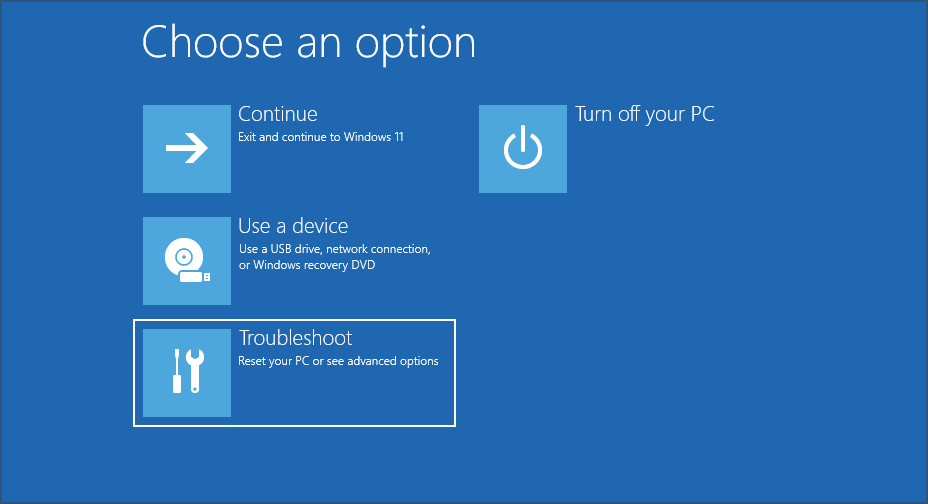
- Klik vervolgens op Geavanceerde mogelijkheden.
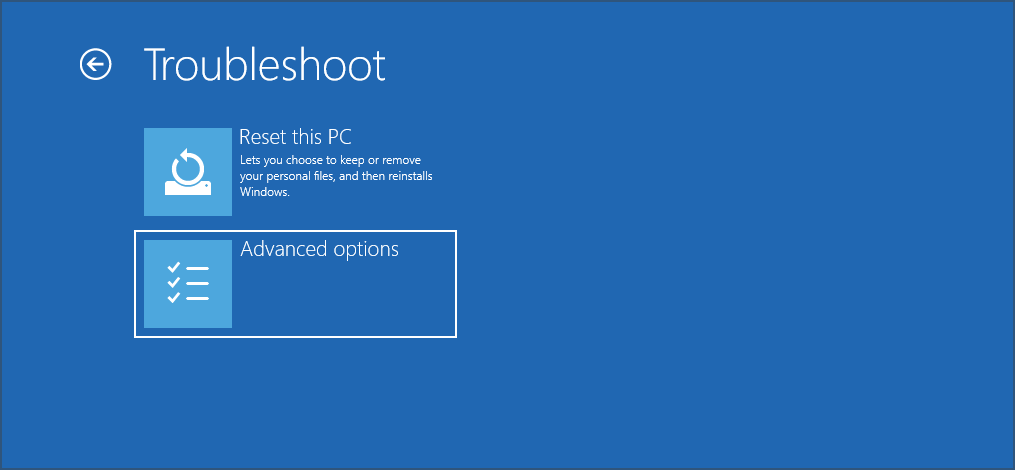
- Klik op UEFI-firmware-instellingen van de zes opties die hier verschijnen.
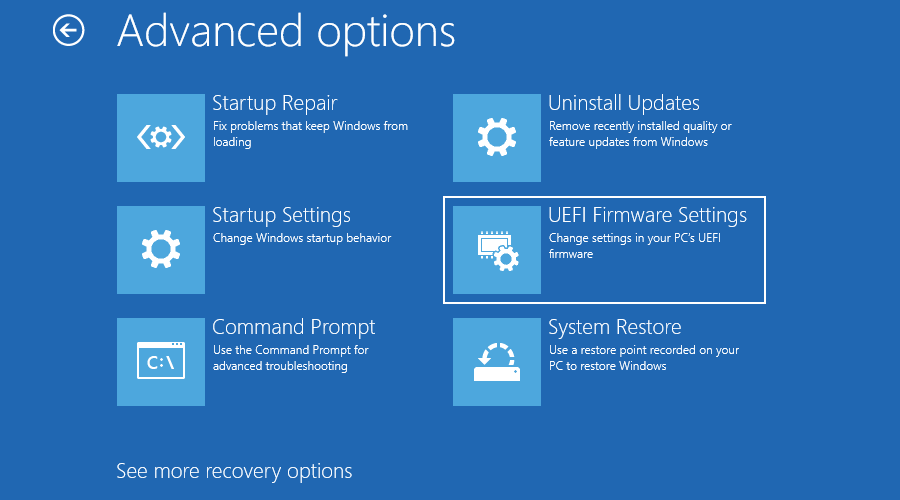
- Klik nu op Herstarten om het systeem in te gaan BIOS.
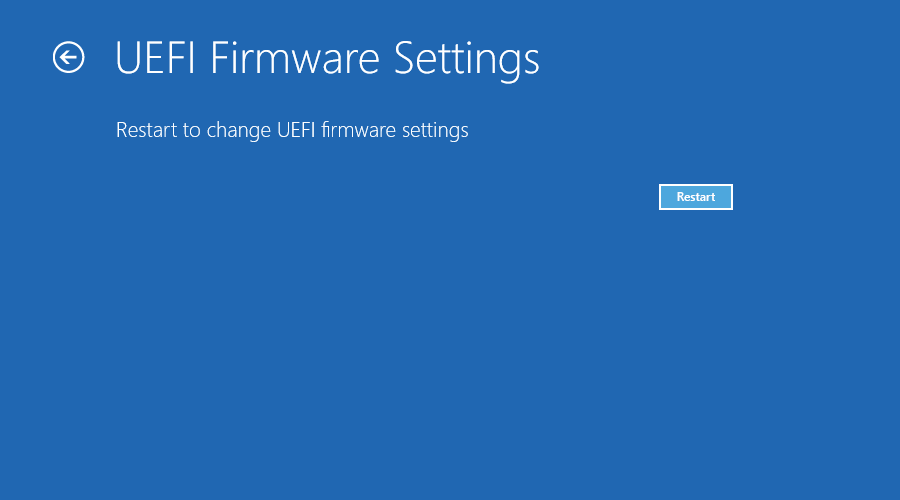
- Klik op de Energiebeheer tabblad.
- Schakel nu de Ondersteuning voor USB-wake functie, sla de wijzigingen op en sluit het BIOS.
De USB Wake Fit-functie in Windows helpt de computer uit de slaapstand te halen met behulp van USB-apparaten, zoals de muis en het toetsenbord. Als de functie is uitgeschakeld, ontbreekt het tabblad Energiebeheer mogelijk in Apparaatbeheer in Windows 11, dus probeer het in te schakelen.
3. Installeer het stuurprogramma opnieuw
- druk op ramen + R om de te lanceren Loop commando, voer in devmgmt.msc in het tekstveld en klik op OK of raak Binnenkomen om de te lanceren Apparaat beheerder.
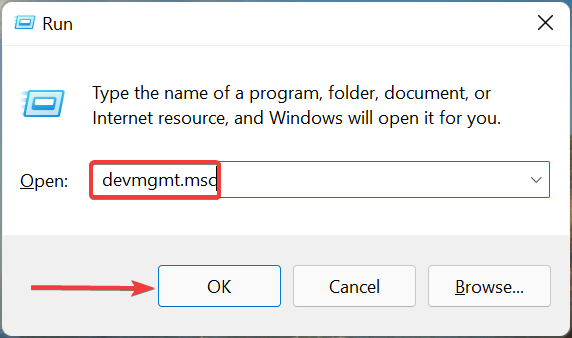
- Zoek hier het problematische apparaat, klik er met de rechtermuisknop op en selecteer Apparaat verwijderen vanuit het contextmenu.
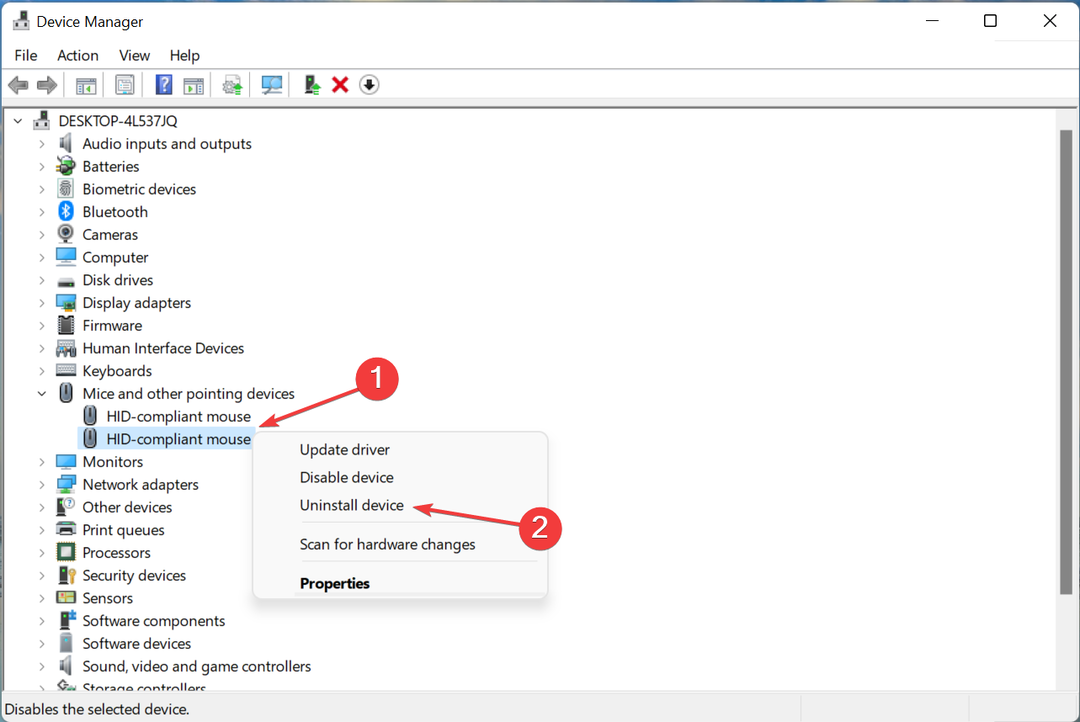
- Klik Verwijderen in de bevestigingsvraag die verschijnt.
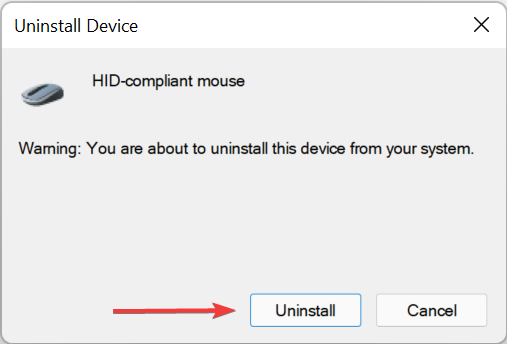
Als het momenteel geïnstalleerde stuurprogramma beschadigd is, zou het opnieuw moeten installeren voldoende zijn. Een corrupt stuurprogramma kan eenvoudig worden geïdentificeerd aan de hand van het waarschuwingsbord in de hoek van het apparaatpictogram.
Als u klaar bent, controleert u of het tabblad Energiebeheer opnieuw verschijnt in Apparaatbeheer.
4. Werk het stuurprogramma van het apparaat bij
- druk op ramen + S om de te lanceren Zoekopdracht menu, voer in Apparaat beheerder in het tekstveld bovenaan en klik op het betreffende zoekresultaat.
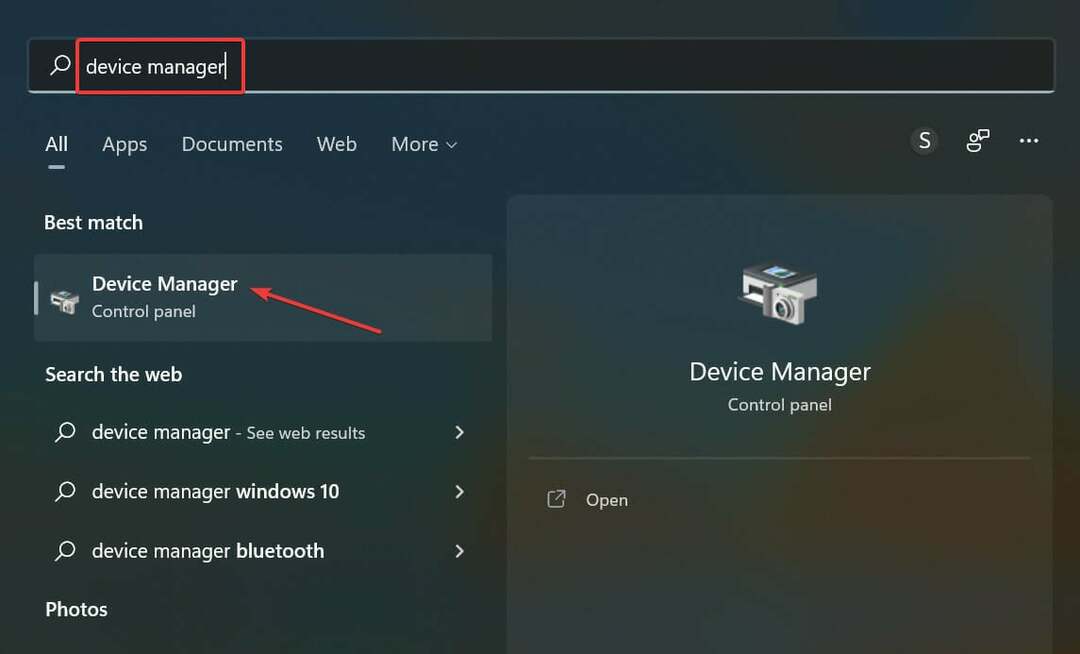
- Dubbelklik vervolgens op het item waaronder het problematische apparaat zich bevindt.
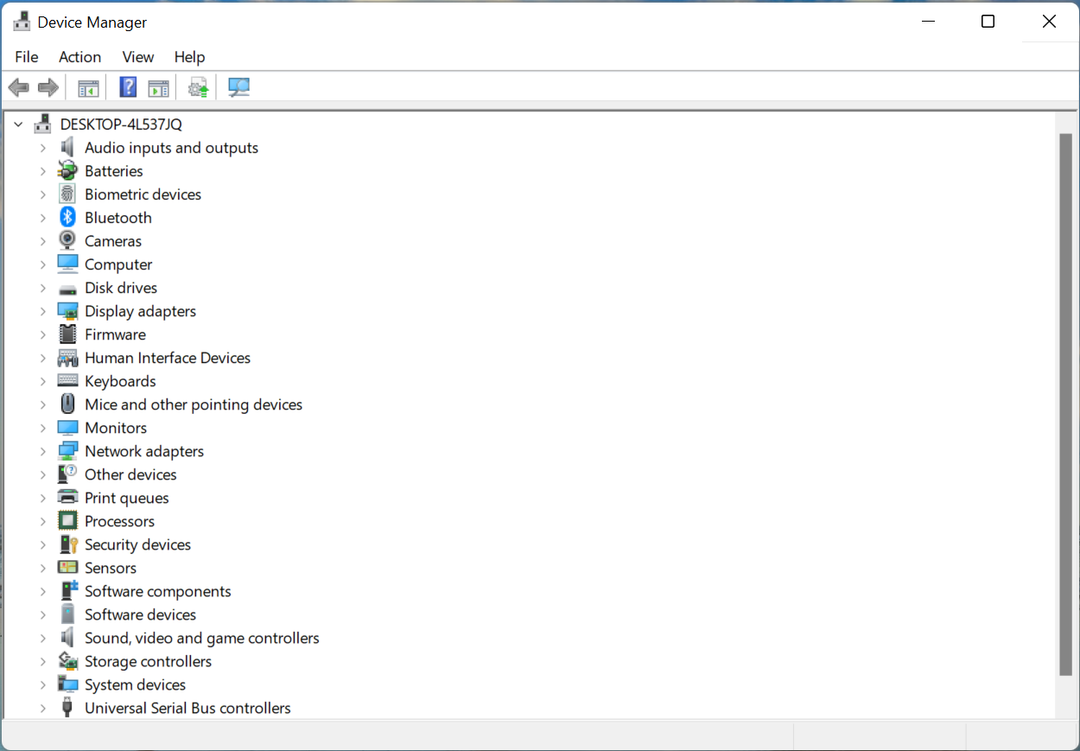
- Klik met de rechtermuisknop op het problematische apparaat en selecteer vervolgens Stuurprogramma bijwerken vanuit het contextmenu.
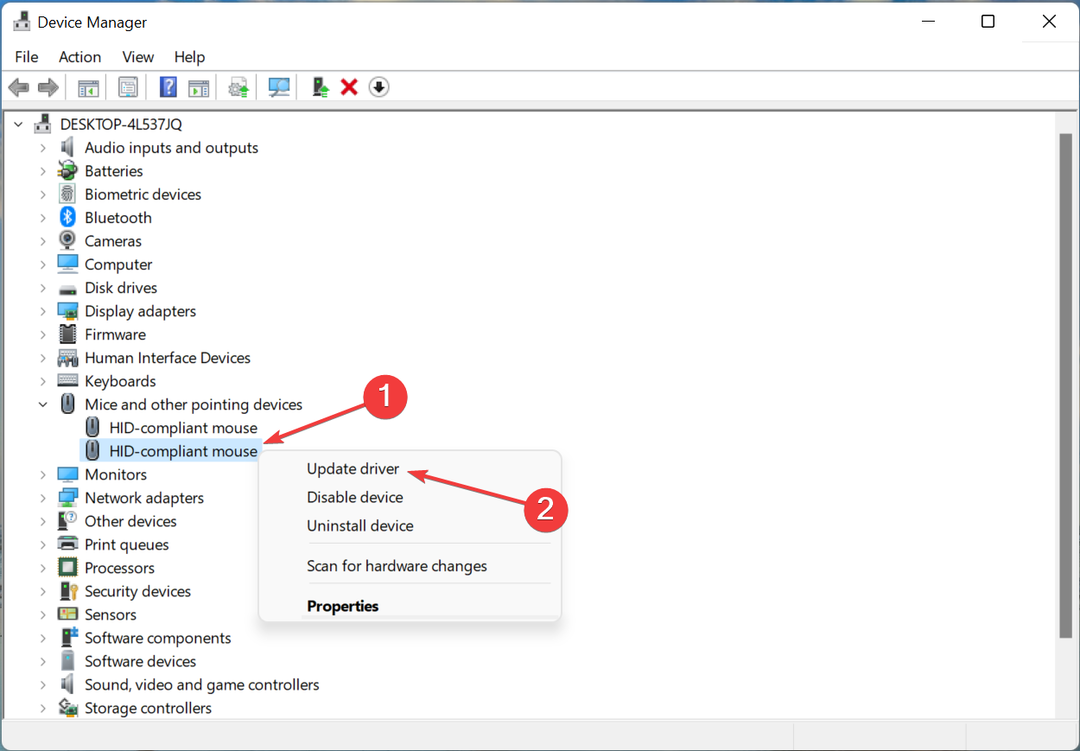
- Selecteer nu Zoek automatisch naar stuurprogramma's uit de twee opties die verschijnen in de Stuurprogramma's bijwerken raam.
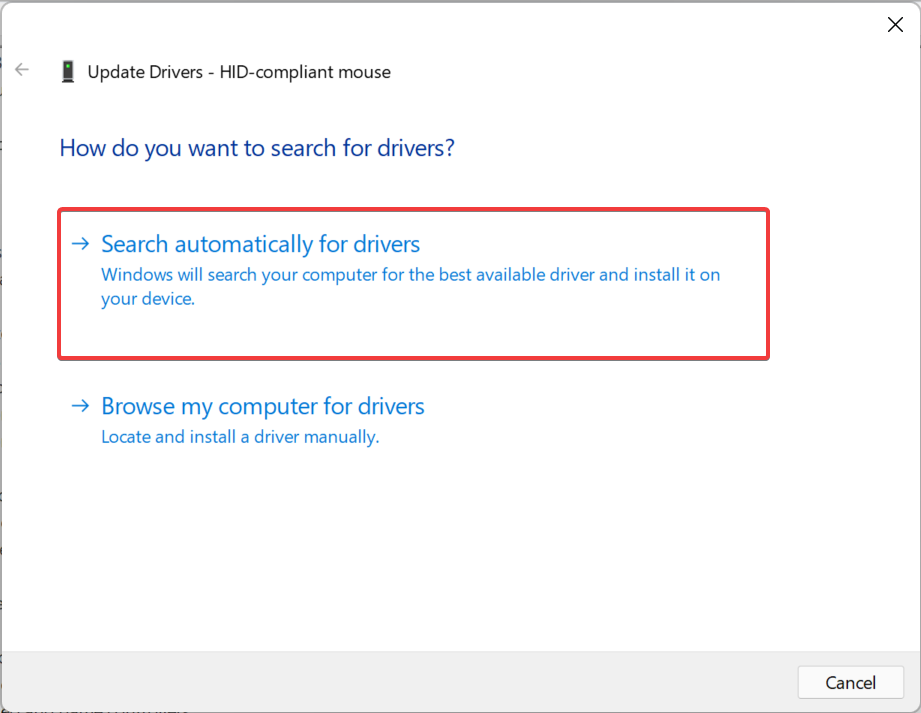
- Wacht tot Windows het best beschikbare stuurprogramma op het systeem heeft gevonden.
Stuurprogramma's spelen een cruciale rol in de manier waarop het besturingssysteem communiceert met het apparaat en de overdracht van opdrachten tussen de twee. Als het geïnstalleerde stuurprogramma de optie echter niet ondersteunt, ontbreekt het tabblad Energiebeheer mogelijk in Apparaatbeheer.
In dat geval is de beste optie om werk het stuurprogramma bij. En als de hier vermelde methode niet werkt, zoals het geval is bij enkelen, probeer dan de andere manieren installeer handmatig de nieuwste versie van het stuurprogramma.
Expert-tip:
GESPONSORD
Sommige pc-problemen zijn moeilijk aan te pakken, vooral als het gaat om beschadigde opslagplaatsen of ontbrekende Windows-bestanden. Als u problemen ondervindt bij het oplossen van een fout, is uw systeem mogelijk gedeeltelijk defect.
We raden aan Restoro te installeren, een tool die uw machine scant en identificeert wat de fout is.
Klik hier downloaden en beginnen met repareren.
Doe dit voor al dergelijke apparaten waar het tabblad Energiebeheer ontbreekt en als u klaar bent, start u de computer opnieuw op om de wijzigingen door te voeren.
U kunt deze tijdrovende handeling handmatig uitvoeren, maar er is geautomatiseerde stuurprogrammasoftware die in staat is om alle apparaatstuurprogramma's op uw pc te installeren of bij te werken.
⇒ Download DriverFix
- Fix: Desktop verwijst naar een locatie die niet beschikbaar is
- Net Helpmsg 2186: de service reageert niet [repareren]
- EXE versus MSI: wat zijn de verschillen en wat is beter?
- Oplossing: het programma maximaliseert niet vanaf de taakbalk op Windows 11
5. Open het tabblad Energiebeheer via het Configuratiescherm
- druk op ramen + S om de te lanceren Zoekopdracht menu, voer in Controlepaneel in het tekstveld bovenaan, en klik op het relevante zoekresultaat dat verschijnt.
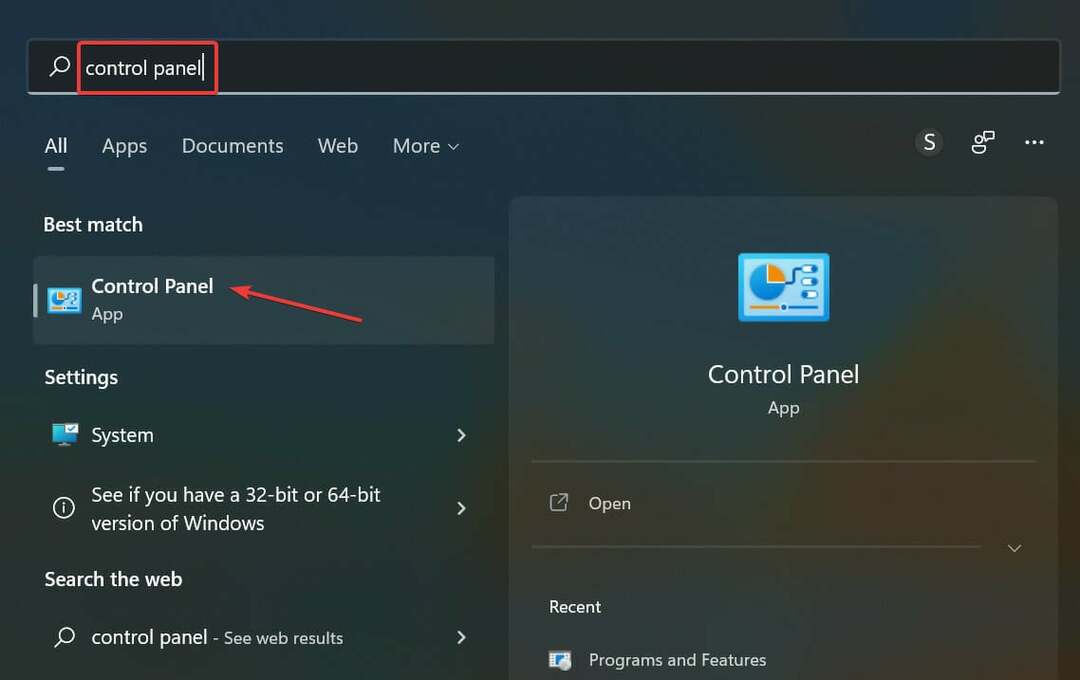
- Klik Hardware en geluid uit de verschillende opties die hier worden vermeld.
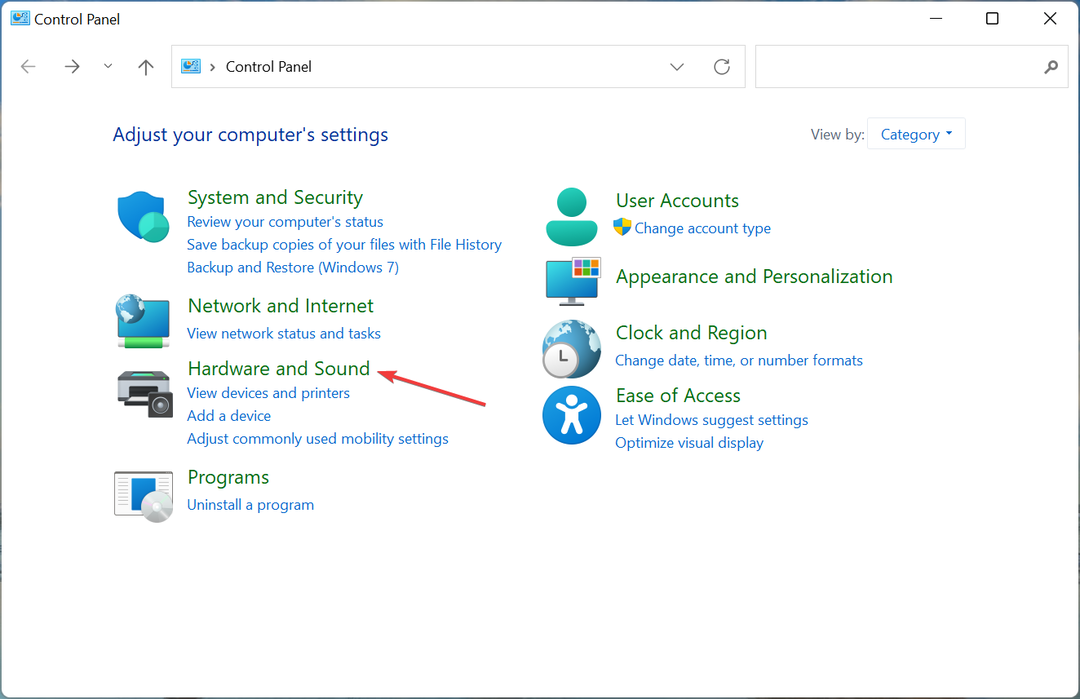
- Klik vervolgens op Apparaten en printers.
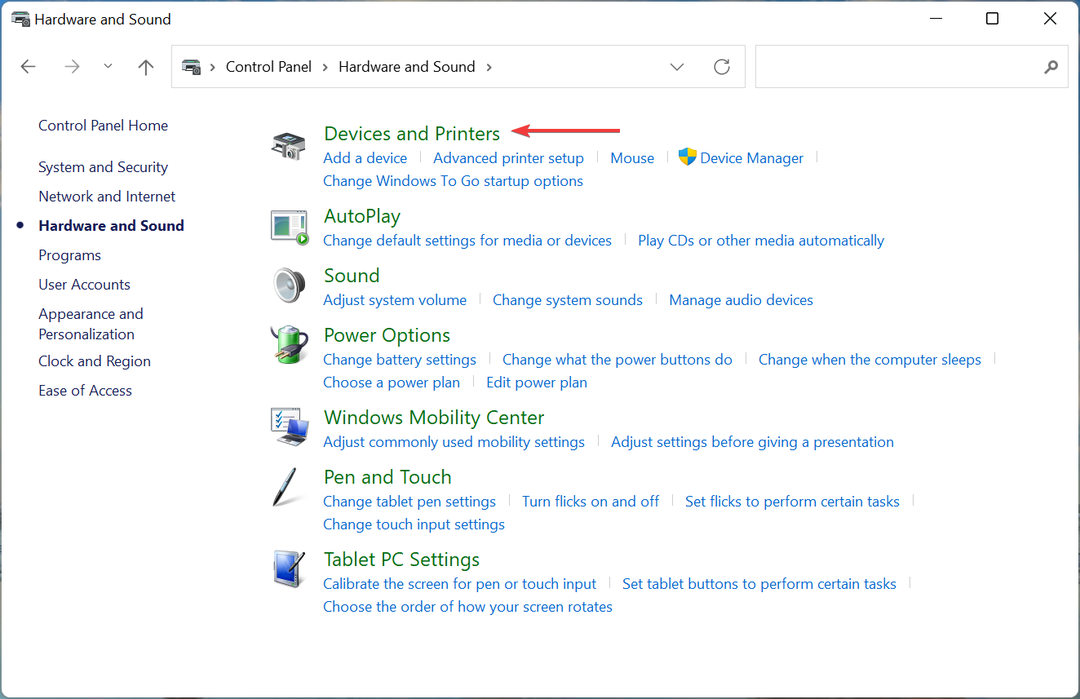
- Klik met de rechtermuisknop op de apparaten waarvan u de energie-instellingen wilt wijzigen en selecteer Eigenschappen vanuit het contextmenu.
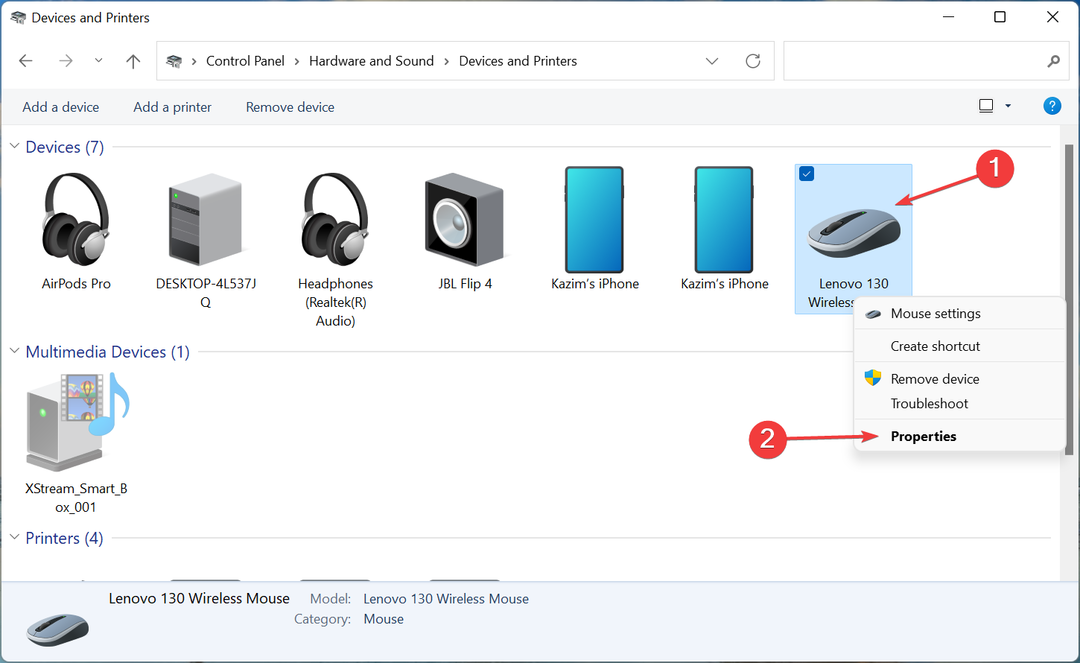
- Ga naar de Hardware tabblad.
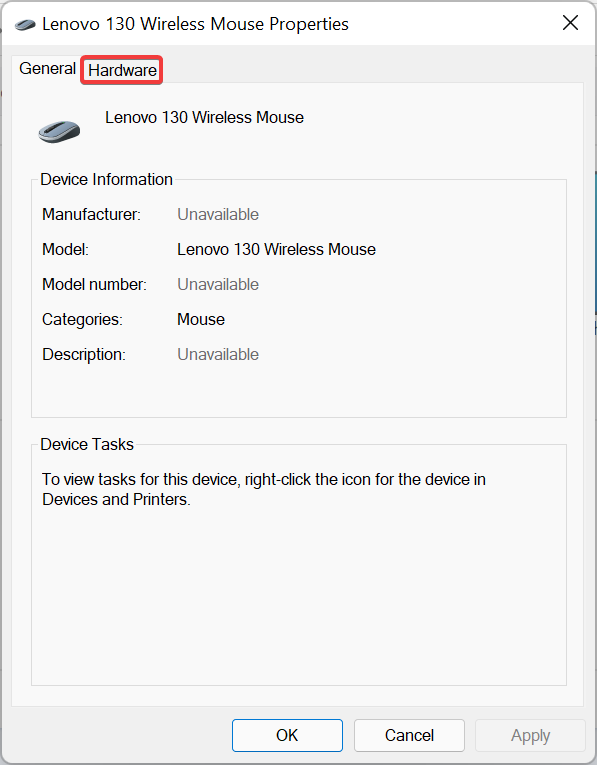
- Dubbelklik nu één keer op elk van de vermeldingen hier om het Eigenschappen.
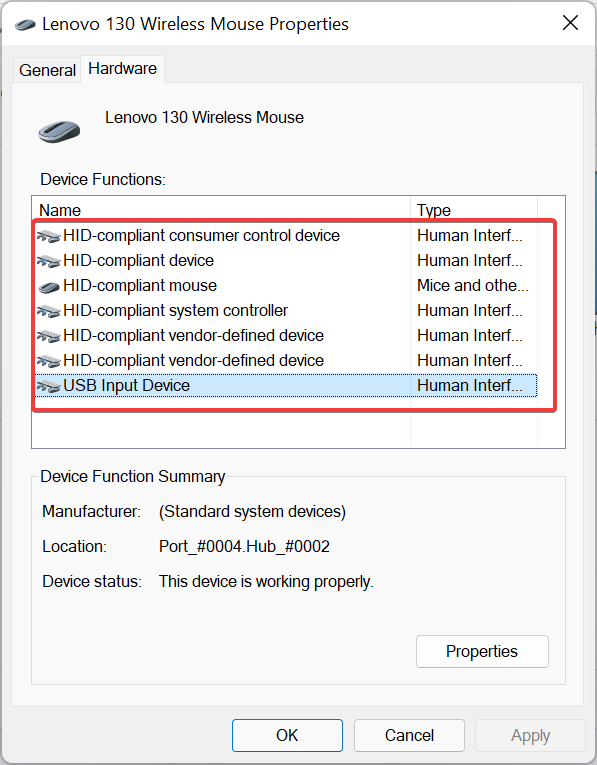
- Klik op de Instellingen veranderen knop in de Eigenschappen raam.
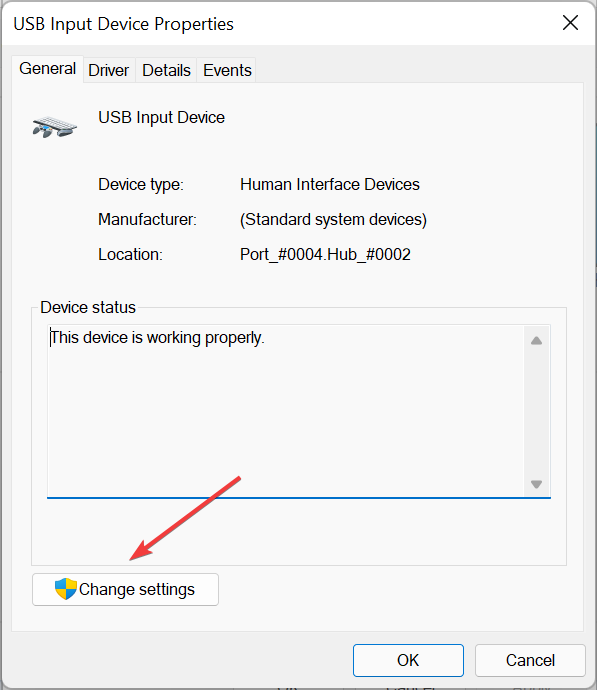
- In een van de vermeldingen zou u de moeten vinden Energiebeheer tabblad en kunt u de gewenste wijzigingen aanbrengen.
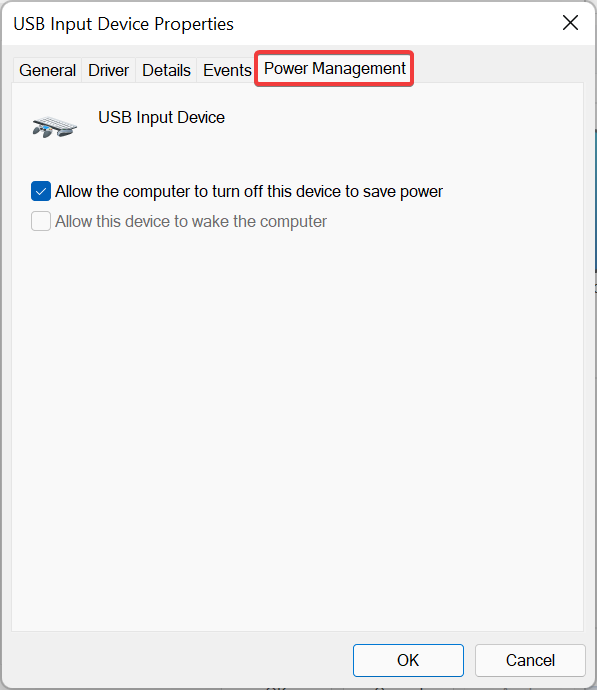
6. Wijzig het register
- druk op ramen + R om de te lanceren Loop opdrachtdialoogvenster, voer in regedit in het tekstveld en klik op OK of raak Binnenkomen om de te lanceren Register-editor.
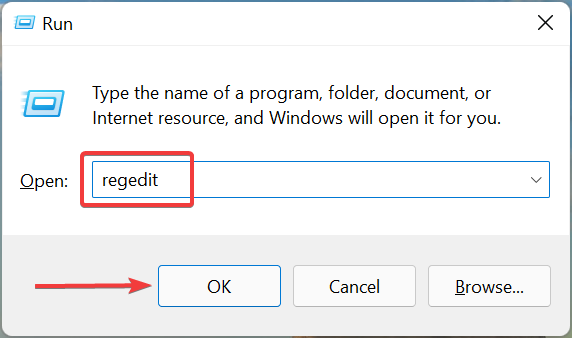
- Klik Ja in de UAC (Gebruikersaccountbeheer) prompt die verschijnt.
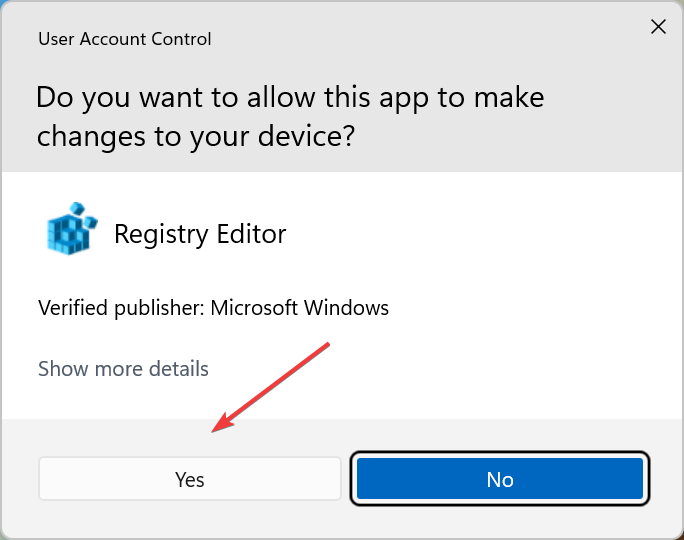
- Plak nu het volgende pad in de adresbalk bovenaan en druk vervolgens op Binnenkomen:
Computer\HKEY_LOCAL_MACHINE\SYSTEM\CurrentControlSet\Control\Power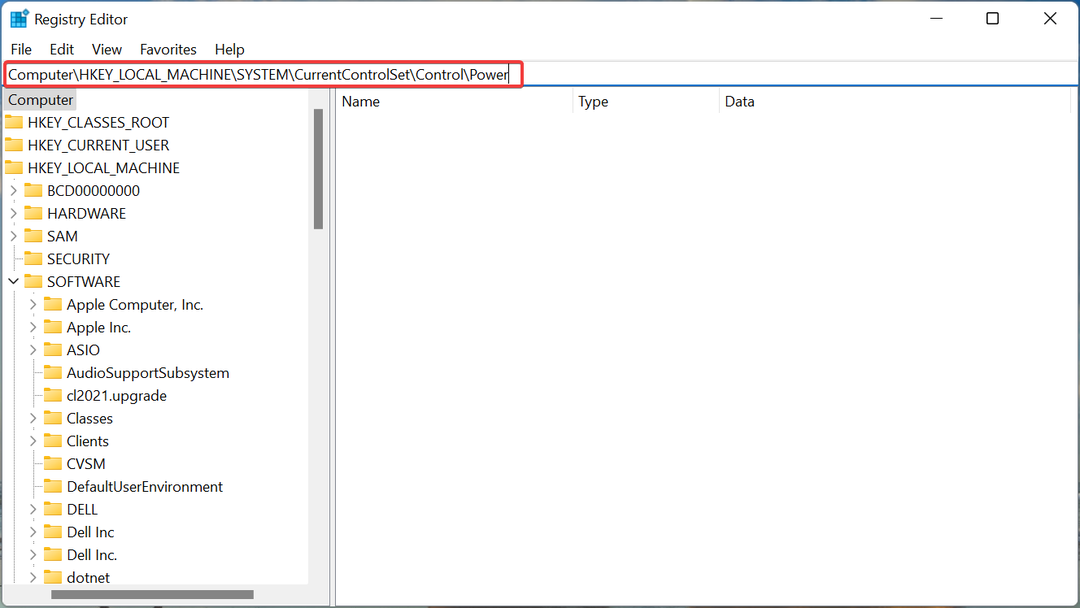
- Als er geen is Cs ingeschakeld sleutel hier, maak er een door met de rechtermuisknop op het lege gedeelte aan de rechterkant te klikken en de cursor erover te bewegen Nieuwen vervolgens selecteren DWORD-waarde (32-bits). vanuit het contextmenu.
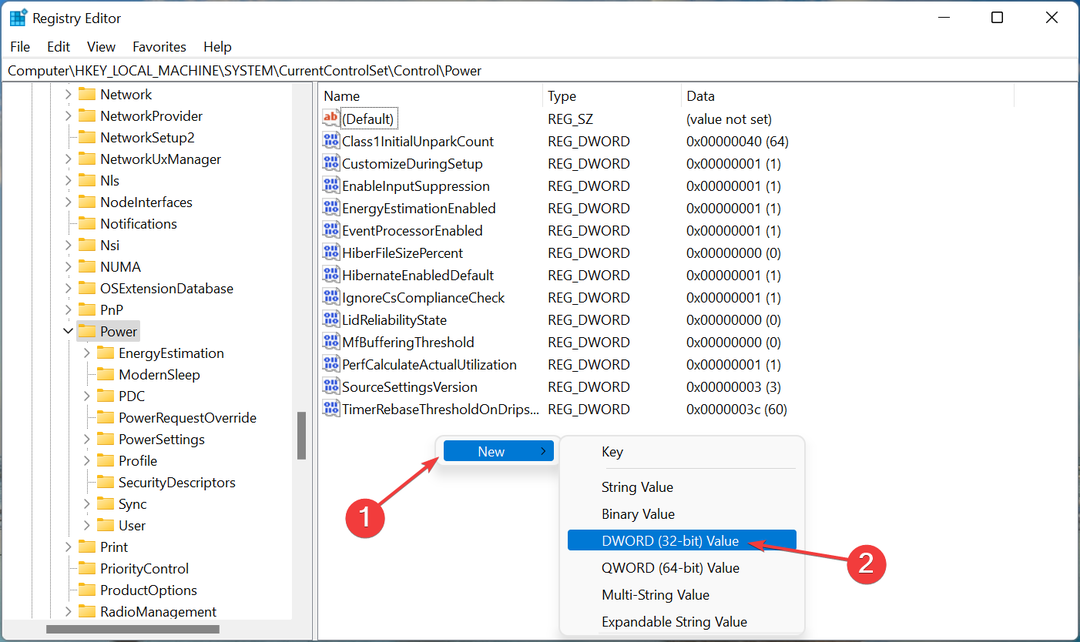
- Dubbelklik op de sleutel om deze te wijzigen.
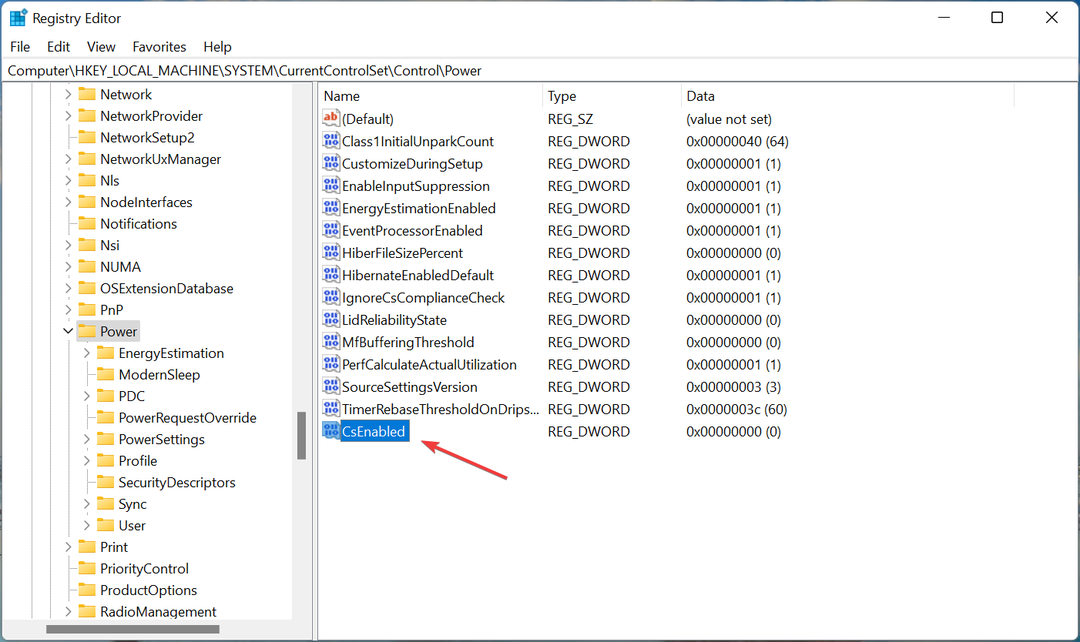
- Binnenkomen 0 onder Waarde data, als dit nog niet de waarde is, en klik vervolgens op OK om de wijzigingen op te slaan.
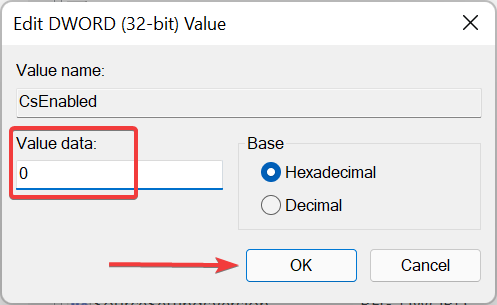
- Start de computer nu opnieuw op om de wijzigingen volledig door te voeren.
Aangezien de methode het aanbrengen van wijzigingen in het register inhoudt, raden we u aan de vermelde stappen te volgen hier en blijf voorzichtig bij het uitvoeren van deze, aangezien een klein foutje aan uw kant de PC.
Begin ook met het gebruik van een effectieve tool voor het opschonen van registers om de systeemprestaties te verbeteren.
7. Voer een systeemherstel uit
Als geen van de hier genoemde methoden heeft gewerkt, heb je geen andere keus dan het te doen een systeemherstel uitvoeren.
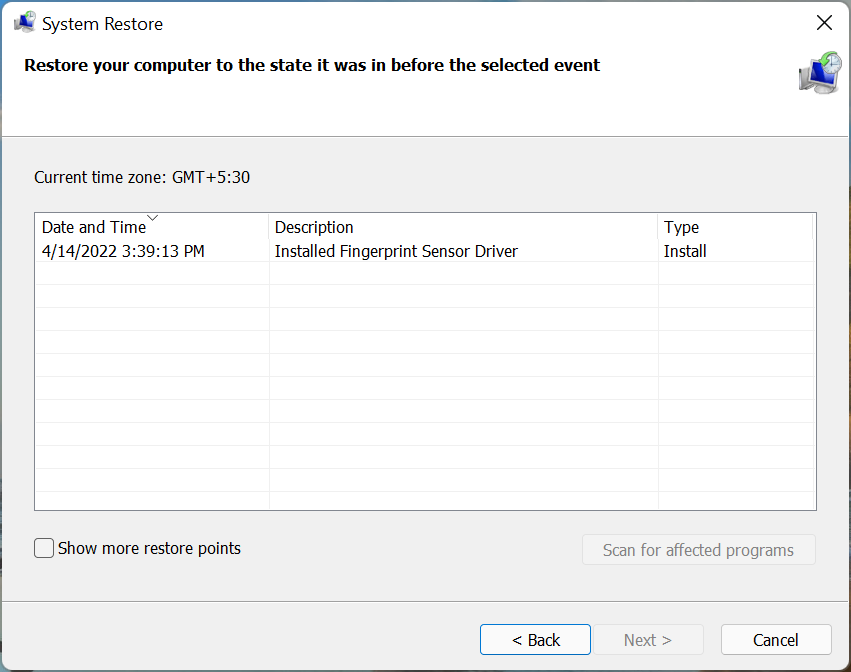
Wanneer u een herstel uitvoert, wordt het systeem in feite teruggebracht in de tijd naar een toestand waarin de fout niet bestond. Dit wordt bereikt door onder andere de instellingen opnieuw te configureren en applicaties te verwijderen, maar het proces heeft geen invloed op de opgeslagen bestanden.
Dat kan ook een systeemherstel ongedaan maken als het proces niet de gewenste resultaten oplevert.
Dit zijn allemaal manieren om problemen op te lossen die ertoe leiden dat het tabblad Energiebeheer ontbreekt in het probleem Apparaatbeheer in Windows.
In geval dat biometrische apparaten worden niet weergegeven in Apparaatbeheer, zo kunt u het probleem oplossen.
Vertel ons welke oplossing voor u werkte in de opmerkingen hieronder.


